Maison >Tutoriel logiciel >Logiciel de bureau >Comment gérer la coupure de l'en-tête de texte dans un document Word
Comment gérer la coupure de l'en-tête de texte dans un document Word
- 王林avant
- 2024-04-26 12:22:241403parcourir
Avez-vous déjà rencontré le problème des en-têtes de texte coupés dans des documents Word, ce qui rend le document inesthétique ? ne t'inquiète pas! L'éditeur PHP Baicao vous propose un guide simple qui vous fournira des instructions étape par étape sur la façon de résoudre ce problème. Ci-dessous, nous détaillerons les causes de ce problème et fournirons des solutions efficaces pour garantir que le texte de votre document est affiché dans son intégralité.
1. Comme le montre l'image, avez-vous également rencontré la situation où la partie encerclée sur l'image et la tête du mot sont coupées ? Si oui, continuez simplement avec l'éditeur.
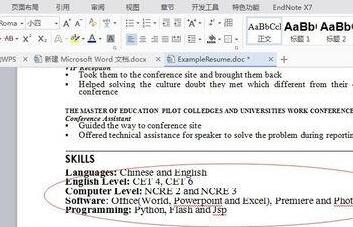
2. Lorsque cela se produit, il y a un problème avec le [paramètre d'espacement des lignes] du paragraphe ! L'espacement des lignes défini est une valeur fixe et la police est trop grande, donc ce type de situation [en-tête manquant] se produit.
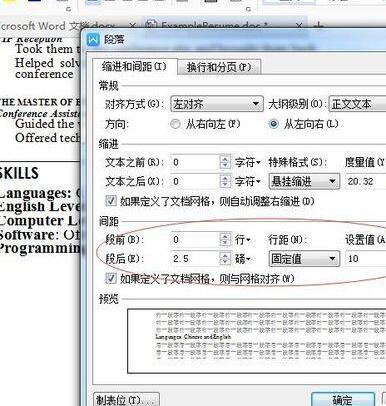
3. Placez le curseur de la souris sur le paragraphe où le problème se produit, cliquez avec le bouton droit de la souris et sélectionnez [Paragraphe].
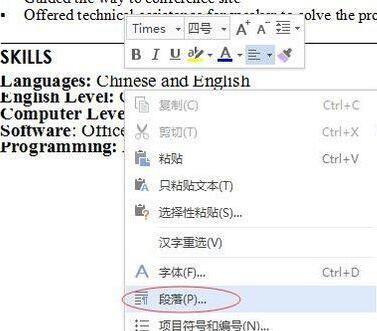
Méthode 1 : Modifier l'espacement des lignes
Modifiez la [Valeur fixe] de [Espacement des lignes] sous l'espacement par une valeur plus grande, et c'est tout ! Par exemple : Nous changeons la valeur fixe de 10 livres en 15 livres
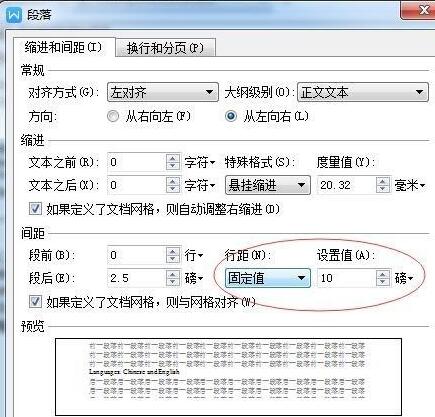
Méthode 2 : Modifiez la valeur avant et après le paragraphe
Modifiez la valeur [avant le paragraphe] sous [Espacement des lignes] en : 1 ligne
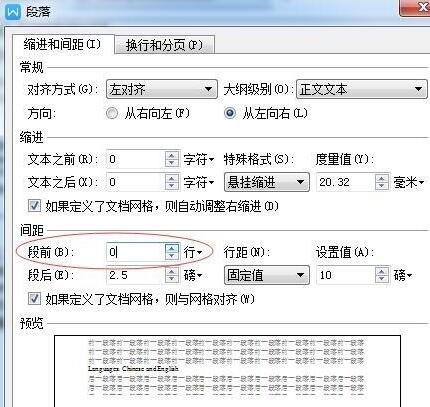
En exécutant les deux méthodes ci-dessus, l'une de ces méthodes résoudra le problème ! Lorsqu’un mot est effacé, nous pouvons le résoudre de la même manière.
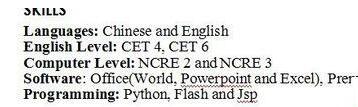
Remarque :
Le curseur doit être placé sur le paragraphe que vous souhaitez modifier.
Ce qui précède est le contenu détaillé de. pour plus d'informations, suivez d'autres articles connexes sur le site Web de PHP en chinois!
Articles Liés
Voir plus- Explication détaillée sur la façon d'ouvrir et de lire les fichiers CSV
- Étapes et précautions pour l'ouverture et le traitement des fichiers au format CSV
- Méthodes et conseils pour ouvrir des fichiers CSV : Convient à une variété de logiciels
- Un guide rapide sur la manipulation des fichiers CSV
- Apprenez à ouvrir et à utiliser correctement les fichiers CSV

